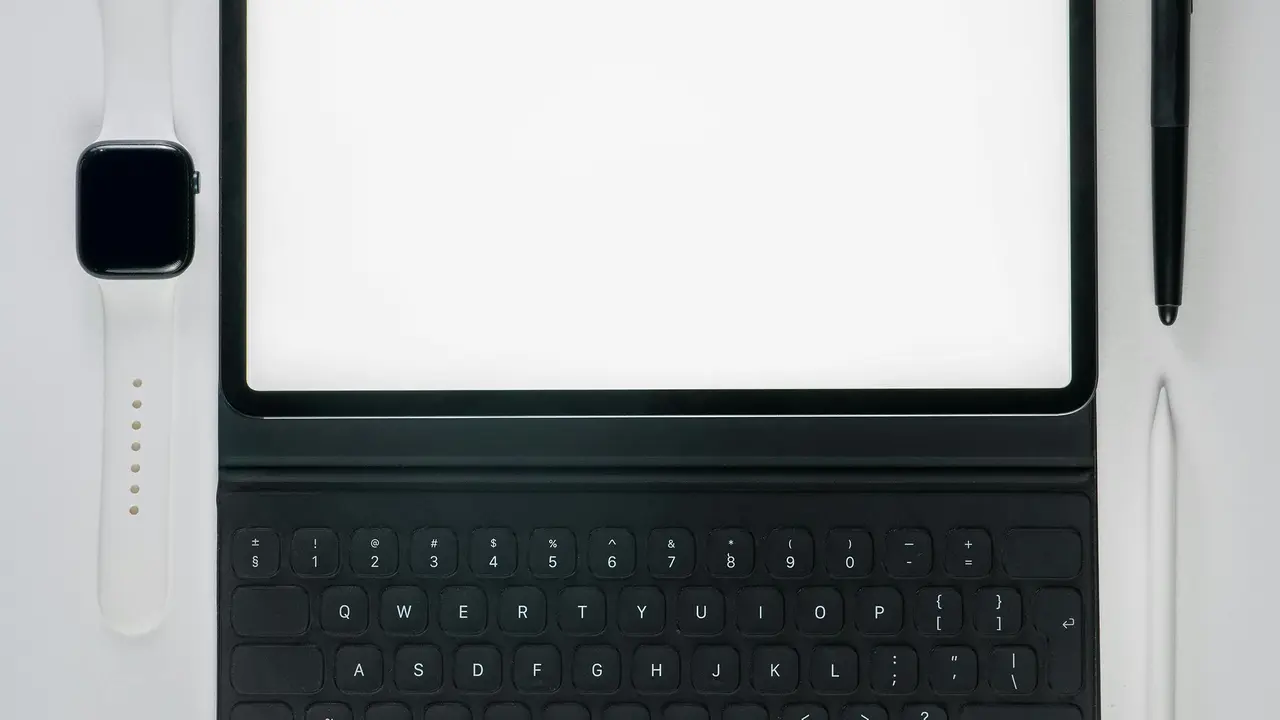Sei alla ricerca di informazioni su come attivare la tastiera su Android? Sei nel posto giusto! Questo articolo ti guiderà passo dopo passo nel processo, offrendoti soluzioni semplici ed efficaci. Scopri come risolvere eventuali problemi di attivazione della tastiera e rendere le tue esperienze di digitazione su Android più fluide.
Che cos’è la tastiera su Android e perché è importante attivarla?
La tastiera su Android è uno strumento fondamentale che consente di interagire con il dispositivo. Senza di essa, la maggior parte delle funzioni di messaggistica, ricerca e navigazione saranno compromesse. Attivare la tastiera su Android correttamente è essenziale per garantire un uso ottimale del tuo smartphone o tablet.
Tipi di tastiera su Android
Esistono diverse opzioni di tastiere disponibili su Android, e ognuna offre funzionalità uniche. Ecco i più comuni:
- Tastiera predefinita di Android (Google Keyboard)
- Tastiere di terze parti (come SwiftKey, Gboard, etc.)
- Tastiere fisiche collegate via USB o Bluetooth
Come attivare la tastiera su Android: passo dopo passo
Accedere alle impostazioni della tastiera
Il primo passo per scoprire come attivare la tastiera su Android è accedere alle impostazioni del tuo dispositivo. Ecco come fare:
- Apri l’app Impostazioni sul tuo dispositivo.
- Scorri verso il basso e seleziona “Sistema”.
- Clicca su “Lingue e input”.
Selezionare la tastiera preferita
Dopo aver accesso alle impostazioni, puoi scegliere la tastiera da utilizzare. Segui questi passaggi:
- Sotto “Tastiera”, clicca su “Tastiera virtuale”.
- Seleziona “Gestisci tastiere”.
- Attiva la tastiera che desideri utilizzare toccando il cursore accanto ad essa.
Attivare la tastiera fisica (se necessario)
Se stai usando una tastiera fisica, puoi attivarla semplicemente collegandola tramite USB o Bluetooth. Assicurati che il dispositivo riconosca la tastiera e, se necessario, vai su “Impostazioni” e seleziona “Dispositivi collegati” per gestirla.
Soluzione dei problemi: cosa fare se la tastiera non si attiva
Controlla le impostazioni di input
Se dopo aver seguito i passaggi precedenti la tastiera non si attiva, potrebbero esserci problemi con le impostazioni di input. Verifica che la tastiera selezionata sia attivata e che sia impostata come predefinita.
Riavvia il dispositivo
Un semplice riavvio del tuo dispositivo Android può risolvere diversi problemi. Prova a riavviare e verifica se la tastiera funziona correttamente al riavvio.
Aggiorna l’app della tastiera
Se utilizzi una tastiera di terze parti, assicurati che sia aggiornata all’ultima versione disponibile. Controlla il Google Play Store per eventuali aggiornamenti dell’app e installali.
Le migliori app di tastiera per Android
Se desideri migliorare la tua esperienza di digitazione, considera di provare alcune delle tastiere migliori disponibili su Android. Ecco alcune delle più apprezzate:
- Gboard: La tastiera ufficiale di Google offre diverse funzionalità utili.
- SwiftKey: Con una fantastica predizione del testo e supporto multilingue.
- AnySoftKeyboard: Per chi cerca personalizzazione e funzionalità avanzate.
Conclusione
Ora che hai appreso come attivare la tastiera su Android e risolvere eventuali problemi, potrai migliorare significativamente la tua esperienza utente. Ricorda di esplorare anche le varie app di tastiera disponibili per trovare quella che meglio si adatta alle tue esigenze. Se hai trovato utile questo articolo, condividilo con i tuoi amici e dai un’occhiata ad altri articoli sul nostro blog per scoprire di più sui tuoi dispositivi Android!
Link utili per Tastiera Android
- Le migliori tastiere Android del 2025 – AndroidWorld
- Le 10 migliori tastiere per Android – Libero Tecnologia
- Gboard: tutto sulla tastiera Google per Android – Google Support
- Come cambiare tastiera su Android – Aranzulla.it
- Le migliori app tastiera Android – Androidiani